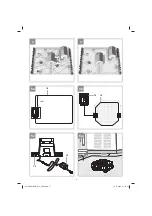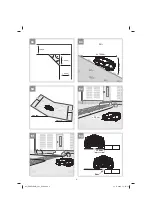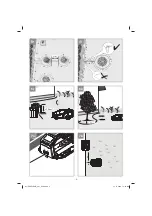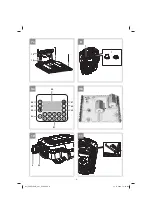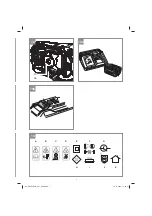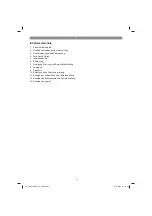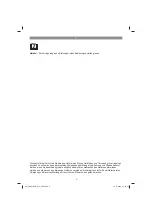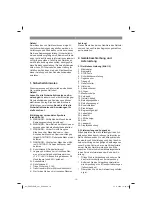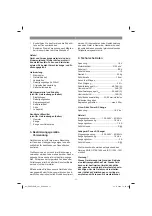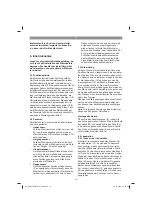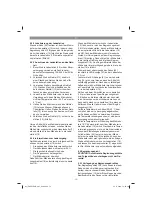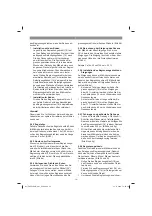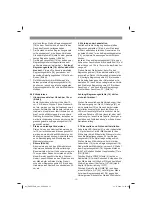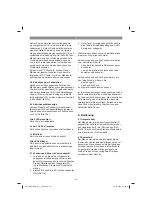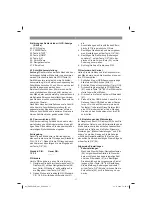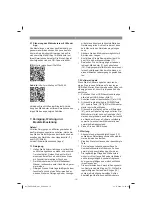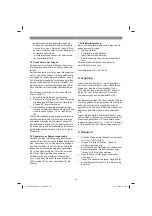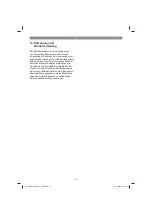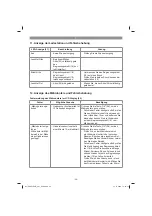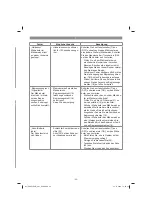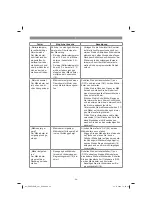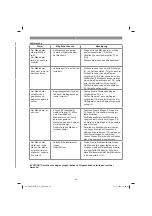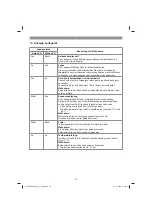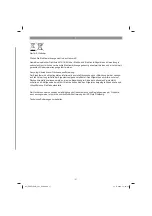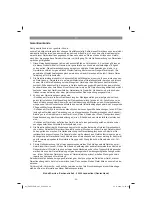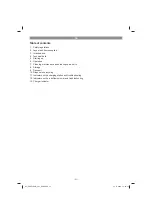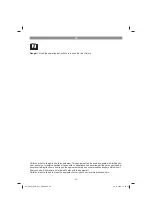D
- 17 -
Erklärung des Bedienfelds mit LCD-Anzeige
(Bild 9a)
50. LCD-Display
51. POWER-Taste
52. Taste „START“
53. Taste „HOME“
54. Taste „OK“
55. Zurück-Taste
56. Navigationstasten
57. Zi
ff
ernblock
6.3 Schnitthöhenverstellung
Achtung!
Das Verstellen der Schnitthöhe darf nur
bei ausgeschaltetem Mähroboter vorgenommen
werden. Drücken Sie dazu die STOP-Taste (3).
Der Mähroboter ermöglicht über die Schnitthö-
henverstellung (4) eine stufenlose Anpassung der
Schnitthöhe zwischen 20 und 60 mm, welche auf
der Skala abgelesen werden kann.
Bei einer Rasenhöhe über 60 mm muss der Ra-
sen auf mindestens 60 mm gekürzt werden, um
den Mähroboter nicht übermäßig zu belasten und
die Betriebse
ffi
zienz zu beeinträchtigen. Verwen-
den Sie dazu einen konventionellen Rasenmäher
oder einen Trimmer.
Nach Abschluss der Installation kann die Schnitt-
höhe über die Schnitthöhenverstellung (4) an-
gepasst werden. Beginnen Sie immer mit einer
höheren Schnitthöhe und reduzieren Sie diese in
kleinen Schritten bis zur gewünschten Höhe.
6.4 Sperrvorrichtung / PIN
Die Sperrvorrichtung verhindert eine nicht autori-
sierte Nutzung des Mähroboters ohne einen gül-
tigen Code. Dazu müssen Sie einen persönlichen
vierstelligen Sicherheitscode eingeben.
Entriegelung
Bevor Sie den Mähroboter in Betrieb nehmen,
müssen Sie die korrekte PIN eingeben (Standard-
PIN: „1-2-3-4“). Geben Sie die PIN langsam nach-
einander ein und bestätigen Sie die Eingabe mit
der Taste „OK” (54).
Standard PIN:
Neuer PIN:
1 2 3 4
_ _ _ _
PIN ändern
Um die PIN zu ändern, gehen Sie wie folgt vor:
1. Navigieren Sie dazu im Hauptmenü des LCD-
Displays (50) mit den Navigationstasten (56)
zum Reiter „PIN ändern“ und bestätigen Sie
die Eingabe mit der Taste „OK“ (54).
2. Geben Sie zuerst die aktuelle PIN (Standard
PIN: 1-2-3-4) mithilfe des Zi
ff
ernblocks (57)
ein.
3. Anschließen geben Sie mithilfe des Zi
ff
ern-
blocks (57) Ihre persönliche PIN ein.
4. Bestätigen Sie abschließend die vorgenom-
men Einstellungen mit der Taste „OK“ (54).
5. Bestätigen Sie die Meldung „Änderungen
speichern?“ mit der Taste „OK” (54) oder
drücken Sie die Zurück-Taste (55), um die
Änderung zu verwerfen.
6. Achtung! Notieren Sie die neue PIN!
PIN anfordern bei Verlust
Halten Sie die Quittung und die Seriennummer
des Mähroboters bereit. Sie brauchen diese, um
Ihre PIN zu erhalten!
1. Schließen Sie am USB-Anschluss wie abge-
bildet einen USB-Stick an. (Bild 11)
2. Schalten Sie den Hauptschalter (7) ein (ON).
3. Drücken Sie gleichzeitig die POWER-Taste
(51) und die Taste “OK” (54). Der Mähroboter
startet nun im Boot-Modus.
4. Drücken Sie die Taste 1 auf dem Zi
ff
ernblock
(57).
5. Ziehen Sie den USB-Stick ab. Lesen Sie die
Daten auf dem USB-Stick an einem Compu-
ter aus. Durch den Mähroboter wurde eine
Textdatei (*.txt) erstellt. Diese Datei enthält
eine PUK, ein persönlicher Code. Wenden
Sie sich an den Kundendienst, um Ihre PIN
zu erhalten.
6.5. Einstellungen des Mähroboters
Im Hauptmenü des LCD-Displays (50)
fi
nden Sie
die aktuellen Datums- und Uhrzeiteinstellung des
Mähroboters, sowie den aktuellen Ladezustand.
Sie haben die Optionen, die Reiter „Allgemein
Einstellungen“, „Mähzeiteinstellungen“ und „PIN
ändern“ zu wählen. Bewegen Sie die Anzeige
mithilfe der Navigationstasten (56) auf den ge-
wünschten Reiter und bestätigen Sie die Eingabe
mit der Taste „OK” (54).
Allgemeine Einstellungen
•
Zeiteinstellungen
Wechseln Sie mithilfe der Navigationstasten
(56) zur gewünschten Stelle, die Sie verän-
dern möchten und geben die jeweilige Zahl
über den Ziffernblock (57) ein. Bestätigen
Sie abschließend die vorgenommen Einstel-
lungen mit der Taste „OK“ (54). Bestätigen
Sie die Meldung „Änderungen speichern?“
mit der Taste „OK” (54) oder drücken Sie die
Zurück-Taste (55), um die Änderung zu ver-
werfen.
Anl_FREELEXO_plus_SPK9.indb 17
Anl_FREELEXO_plus_SPK9.indb 17
14.11.2019 12:52:31
14.11.2019 12:52:31